随着电脑的使用率越来越高,我们有时候可能会遇到对win7系统安装添加局域网无线打印机实现远程打印进行设置,接下来给大家带来win7系统安装添加局域网无线打印机实现远程打印的详细步骤:
1、将打印机连入家庭局域网。若打印机没有无线WiFi连接功能,我们可以用一根网线,将打印机与家里的网线端口连接;
2、若打印机有无线WiFi连接功能,直接在打印机的操作面板中找到你的WiFi信号,输入密码连接;
3、在桌面双击计算机,在左边栏找到网络选项并单击;
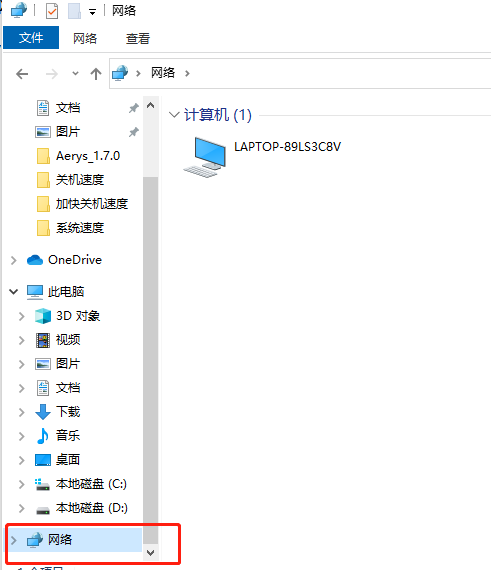
4、点击上边栏的添加打印机。选择第二项添加网络、无线或Bluetooth打印机;
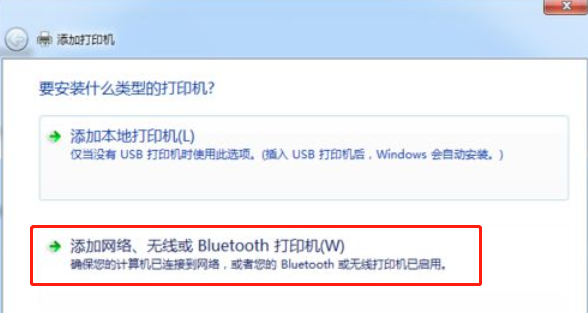
5、开始搜索打印机,选择你的打印机并点击下一步;
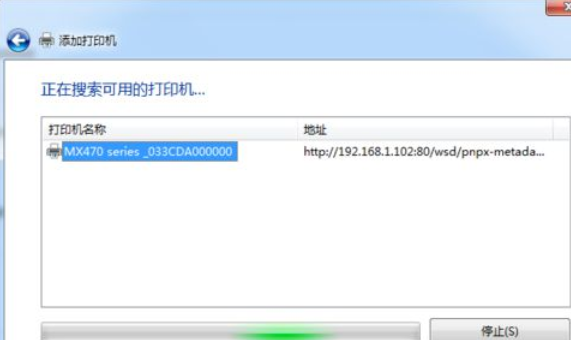
5、安装打印机。约一分钟以后,安装即可完成。
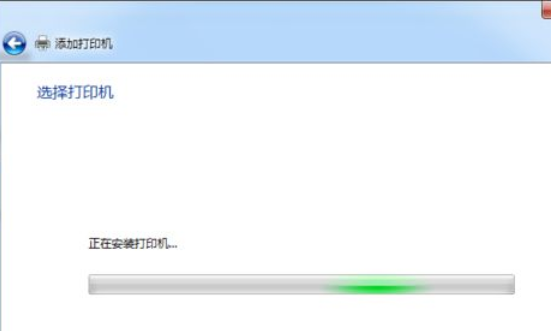
如还有其他疑问请点击网站上方意见反馈,小编将在第一时间回复大家!
uc电脑园提供的技术方案或与您产品的实际情况有所差异,您需在完整阅读方案并知晓其提示风险的情况下谨慎操作,避免造成任何损失。

浏览次数 1843
浏览次数 14957
浏览次数 618
浏览次数 1904
浏览次数 218
未知的网友